Сегодня мы расскажем вам об очень полезном инструменте, который пользуется большой популярностью у наших вебмастеров и позволяет очень эффективно монетизировать трафик – речь пойдет о промокодах. Сайт промокодов представляет собой ресурс, на котором собраны скидочные предложения разных магазинов. Такие ресурсы очень хорошо конвертируются, и на них можно много заработать при сравнительно небольших вложениях.

Промокодам посвящен раздел нашей системы под названием Акции.
Акции – это специальные и зачастую эксклюзивные предложения от наших рекламодателей, которые являются отличным информационным поводом, способным быстро и главное эффективно привлечь вашу аудиторию. Мотивацией чаще всего является получение скидки, бонусов или подарков, а наибольшая сфера применения – это интернет-магазины.
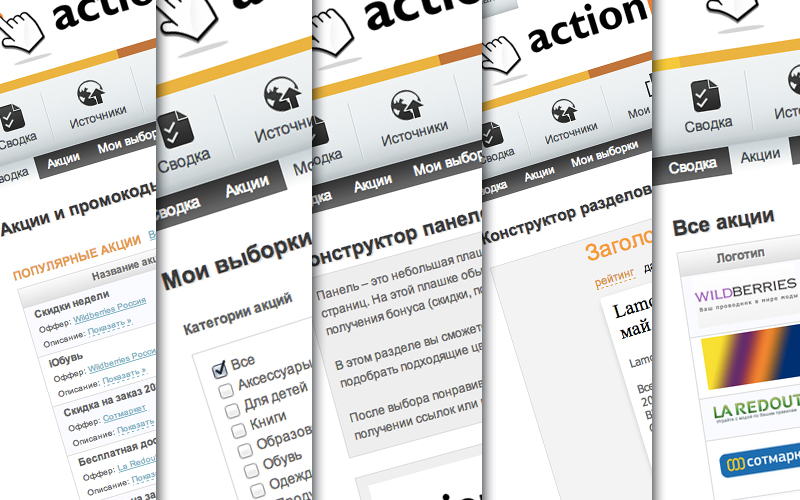
Для привлечения аудитории на подобные специальные предложения можно использовать разные типы трафика – SEO-выдачу, контекст, баннеры, социальные сети, где необходимо отразить именно кратковременность акции и основной посыл, который заставит вашего пользователя перейти по рекламному материалу прямо сейчас.
Так же можно сделать работу с промокодами ещё более эффективной, если использовать после перехода на сайт рекламодателя специальную панель, которая располагается в верхней части экрана и содержит информацию об акции и сам промокод, который пользователь чаще всего должен будет ввести в специальное поле в форме заказа. Самые продвинутые вебмастера, которые давно работают с промокодами, уже давно используют такие панели, а благодаря новым возможностям теперь эта функция доступна всем. Более того, внешний вид таких панелей можно настроить “под себя”.
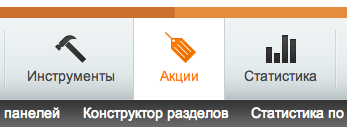
Давайте пройдёмся по всем возможносям нового раздела Акции и посмотрим, как эффективно пользоваться промокодами. Для этого нам понадобится иметь активированный вебмастерский аккаунт в ActionPay и хотя бы один активный (прошедший модерацию источник). Если вы ещё не зарегистрированы как вебмастер, то добро пожаловать, ну а если вы уже работаете с нами, то продолжаем.
Сводка
Здесь размещены четыре кратких списка популярных, ожидаемых, истекающих и эксклюзивных акций, так называемые ТОП-5. Это только затравка, для просмотра полного списка акций из этих категорий прейдите по ссылке над списком. Если же вас заинтересова какая-то акция, то можете прямо здесь получить ссылку на неё, нажав на слово “ссылка”. А если оффер у вас ещё не в избранном, то предварительно добавьте его себе кнопкой “+”, после чего вам станет доступна ссылка.
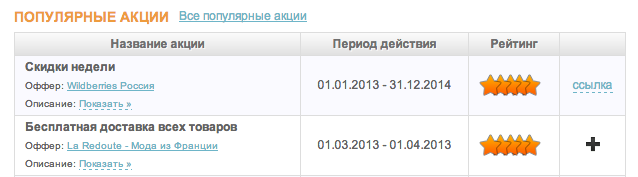
При нажатии на слово “ссылка” во всплывающем окне появится возможность выбора источника из списка ваших активных источников и внешнего вида панели. Можно совсем от неё отказаться, выбрав значение “Без панели”, но мы не рекомендуем так делать. На полученную ссылку можно начинать сливать трафик.
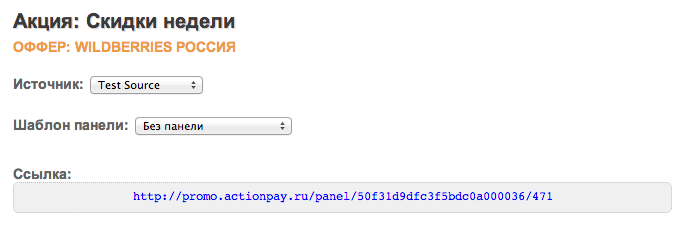
Ниже под блоками ТОП-5 размещается общая новостная лента по запускам и завершениям акций. Если вы хотите быть в курсе всех новых акций, то рекомендуем подписаться на эту ленту по RSS и вы не пропустите ни одной новости.
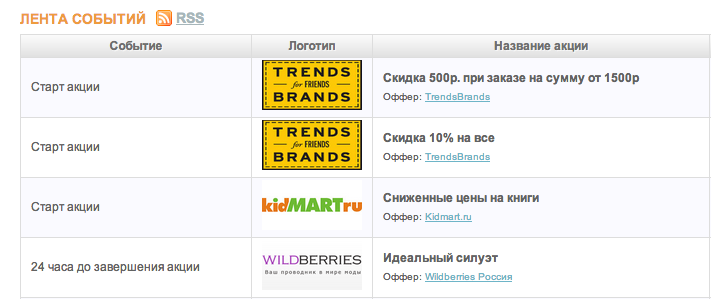
Перемещаемся дальше в закладку Акции. На этой странице вы видите полное содержимое тех самых списков, от которых на предыдущей странице были только ТОП-5. Опять же есть возможность сразу получить ссылку для направления трафика. Следите за сроками акций, читайте описания и зарабатывайте!
Если же вы “продвинутый” вебмастер, то настало время пойти дальше и научиться работать с выборками.
Мои выборки
Данный подраздел позволяет вам осуществить поиск и подбор акций по массе параметров, а затем сохранить выбранные настройки фильтров, чтобы иметь возможность получать информацию по новым акциям, соответствующим выбранным настройкам. Полученную выгрузку можно получить в удобных для автоматического разбора на вашей стороне форматах – XML или CSV.
Для подбора и поиска акций используется панель фильтров слева, где можно выбрать категории акций, гео, список офферов или их категории (а для выбора всех офферов в категории кликните по ссылке “все“ справа от названия категории в окне выбора офферов).
В верхней части необходимо указать источник (именно к нему будут привязаны ссылки в выгрузках). Также вы можете задать одно или несколько ключевых слов для отбора акций (поиск производится в названии офферов и акций).
В основной части страницы будут отображены до 30 подходящих условиям поиска акций. Если какие-то из акций принадлежат офферам, которых у вас нет в избранных, то такие акции будут отображаться на сером фоне. При наведении курсора на логотип таких акций вы можете быстро добавить их в избранные не уходя со страницы.
После того, как результаты отбора вас удовлетворили, необходимо сохранить выборку. Для этого в верхней части экрана задайте любое “говорящее” название для получившихся условий поиска и нажмите кнопку “Сохранить”. Обратите внимание, что при сохранении выборки сохраняется не список акций, который при этом отображается, а именно условия поиска. То есть при появлении новых акций, удовлетворяющих этим условиям, они также автоматически будут попадать в выборку, а завершившиеся акции наоборот будут из неё удаляться.
Остался последний шаг – получить результаты выборки в каком-то удобном формате. Для этого нужно нажать самую заметную на странице кнопку “Экспорт” и в открывшемся окне вы увидите три варианта получения выгрузки: в XML, CSV, а также получите ссылку на новостной RSS-фид (такой же, как на странице Сводка, но новости в нём будут толкьо по акциям, попадающим под условия выбоки). Естественно, по указанным ссылкам вы будете получать всегда актуальный набор акций, а для разовой выгрузки можно прямо из этого окна загрузить текущий набор акций на диск в виде файла (справа от полей есть ссылки на скачивание).
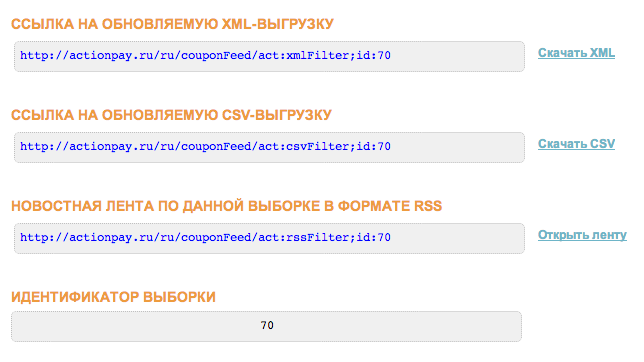
Конструктор панелей
На скриншоте ниже виден классический пример использования панели с промокодом. Как вы видите, пользователь находится на сайте магазина, при этом в верхней части экрана у него располагается зафиксированная панель с названием и условиями акции, а также с промокодом, который нужно ввести.
Постоянное наличие такой панели является отличным напоминанием пользователю о том, что при заказе он получит скидку, а необходимый код не нужно ни запоминать, ни записывать никуда, потому что он находится прямо перед глазами, его нужно будет только скопировать и вставить в предназначенное для него поле при оформлении заказа. Как вы догадались, панели существенно повышают конверсию. При этом они почти не занимают места и не мешают пользователю сосредоточиться на покупках.
Конструктор панелей позволяет вам управлять некоторыми настройками панелей: от набора элементов и их цветов до загрузки собственного логотипа (вместо логотипа рекламодателя) и фонового изображения. Вносимые изменения мгновенно доступны для предпросмотра на демонстрацинной панели слева.
После того, как предпочтителный внешний вид настроен, нужно сохранить шаблон для дальнейшего использования. Для этого в верхней части страницы справа от поля Шаблон необходимо кликнуть по ссылке “Сохранить” и выбрать подходящее название. Его вы потом сможете выбирать из списков при получении ссылок на акции.
Конструктор разделов
А хотите целый сайт с промокодами? При этом вам не хочется ни программировать, ни рисовать дизайн, ни верстать. А может, у вас нет даже домена и хостинга? Ничего страшного. Главное, что нужно от вас – это качественный трафик. А всё остальное в несколько кликов можно сделать с ActionPay!
Конструктор разделов даёт вам возможность получить обновляемый вертикальный список блоков с описанием акций. Вы можете настроить в доступных рамках внешний вид такого списка (цвета, набор и стиль элементов элементов), а также добавить функциональные кнопки сортировки списка и количество акций на странице.
Все вносимые изменения мгновенно отражаются на представленном слева разделе для предварительного просмотра. Не забудьте выбрать также подходящую для раздела панель с промокодом.
После того, как настройка внешнего вида закончена, необходимо по аналогии с Конструктором панелей сохранить получившийся шаблон, для этого в самом верху блоков настроек справа от выпадающего списка шаблонов необходимо нажать по ссылке Сохранить, после чего в открывшемся окошке указать некое подходящее получившемуся шаблону название.
И наконец, после сохранения шаблона нажмите по самой яркой кнопке на странице – Получить код. Первое, что нужно сделать после этого в открывшемся окне, это выбрать одну из сохранённых ранее выборок – да, настроенный ранее поток как раз и будет использоваться в качестве данных для отображения в сконструированном шаблоне.
Сразу после выбора источника вы получите три ссылки. Первая из них – ссылка на предустановленный выносной каталог. Ради интереса скопируйте ссылку и откройте в новой вкладке браузера.
Что это? Это уже готовый сайт! Вам осталось лишь разместить ссылку на него в любой системе закупки, которую вы используете, и начинайте зарабатывать прямо сейчас!
Хотите такой же раздел на свой сайт? Тогда для вас оставшиеся две ссылки. Отличаются они лишь тем, что встраиваемый раздел – это код раздела, который нужно вставить в желаемое место в коде существующей страницы, а сайт – это код всей страницы целиком.
Если немного покопаться в загруженном коде, то можно догадаться, что переменная ActionPay.feedID содержит идентификатор выброки (его можно подглядеть в разделе Мои выборки в самом низу окошка, которое открывается при нажатии на Экспорт).
Если у вас остались вопросы или предложения относительно использования промокодов с ActionPay, то пишите нам в техподдержу или через специальную форму обратной связи в разделе Акции.
Зарабатывайте вместе с нами!
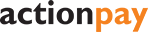
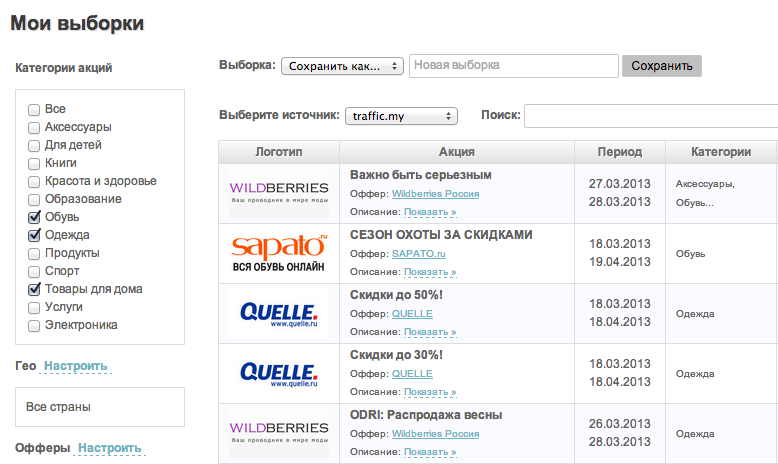
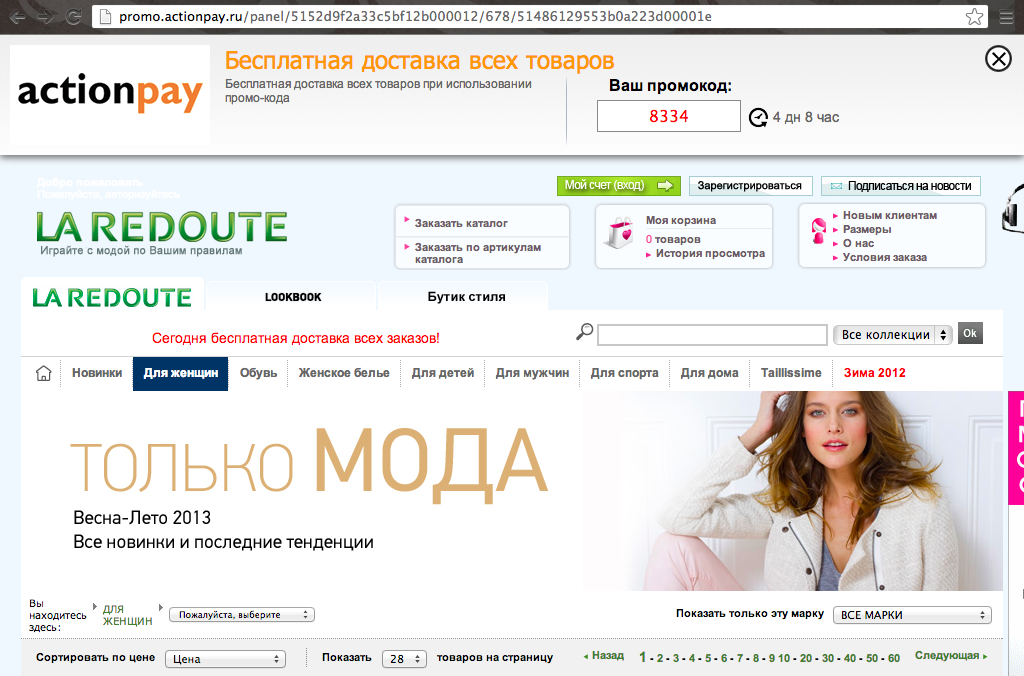
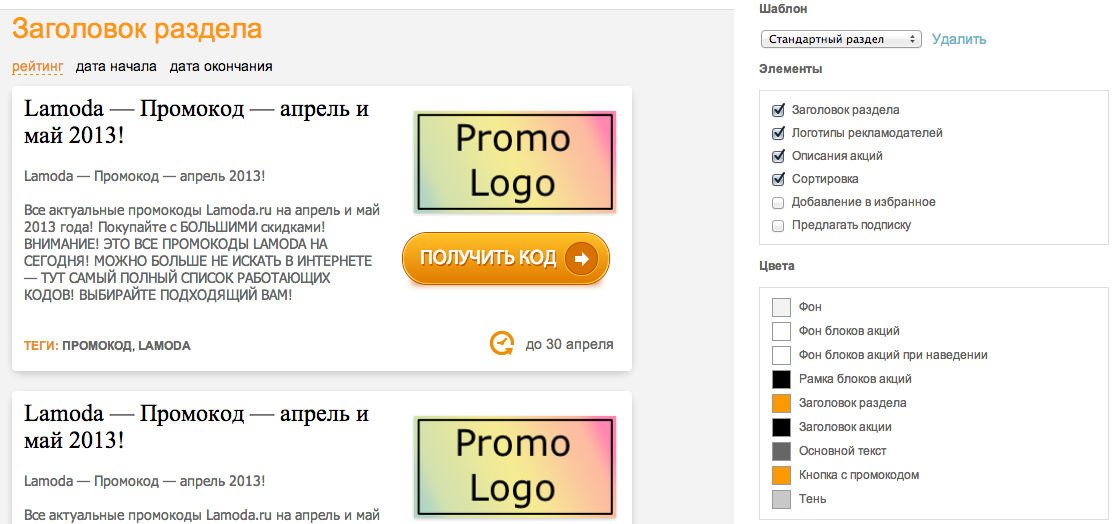
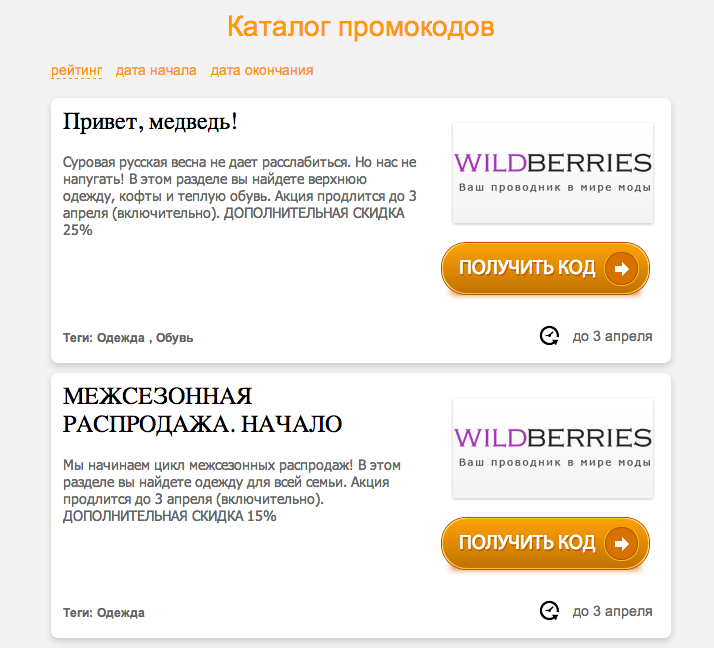
Промокоды в настоящее время являются наиболее крутой и не особо забитой нишей. Благодаря промокодам клиенты пользователи более охотно совершают покупки, а вебмастера больше зарабатывают. Хороший пример сайта с промокодами http://vkupone.ru/. Спешите занять свое место в топе! 🙂
Дайте пример файла экспорта купонов. Из нескольких строк, формат посмотреть.
Добрый день, Иван! Конечно! По ссылке! http://actionpay.ru/ru/couponFeed/id:1874;act:xmlFilter